怎么添加打印机转为PDF打印?教你一步步操作
怎么添加打印机转为pdf打印,在现代社会打印机已经成为我们工作和生活中不可或缺的设备之一,随着科技的不断进步,我们对打印机的需求也在不断变化。有时候我们需要将打印的文件转为PDF格式,以便更好地分享、存储或编辑。如何添加打印机并将其设置为PDF打印呢?下面将为您介绍一些简单的方法和步骤。无论是在办公环境还是在家中,通过简单的操作,您就能够轻松地将打印机转为PDF打印,提高工作效率和便捷性。
具体步骤:
1.点击Windows10开始菜单,在弹出菜单中选择控制面板的菜单项。
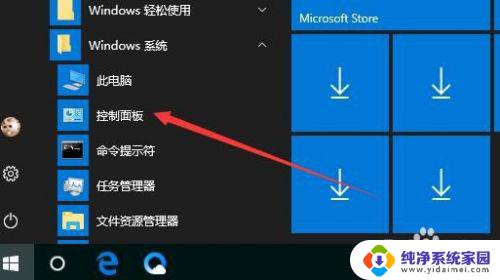
2.然后在打开的控制面板窗口中点击“查看方式”下拉按钮,在弹出菜单中选择“大图标”的菜单项。
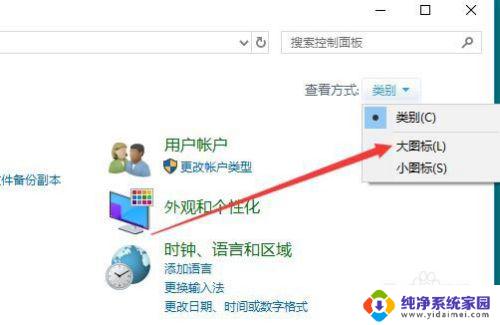
3.在打开的窗口中点击“程序和功能”的图标。
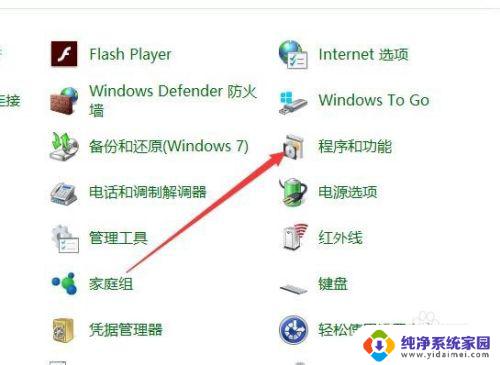
4.接下来在打开的程序和功能的窗口中点击左侧的“启用或关闭Windows功能”的菜单项。
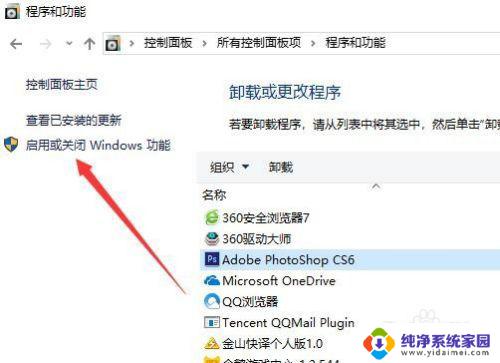
5.在右侧打开的窗口中找到并勾选“Microsoft Print to PDF”的复选框。
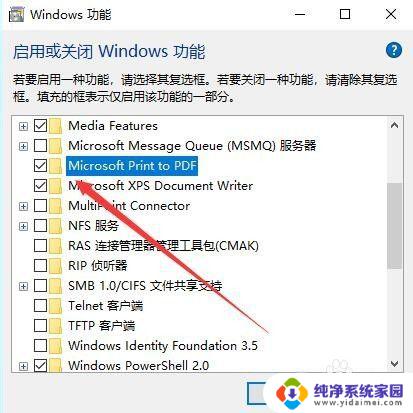
6.返回到控制面板窗口点击“设备和打印机”的图标。
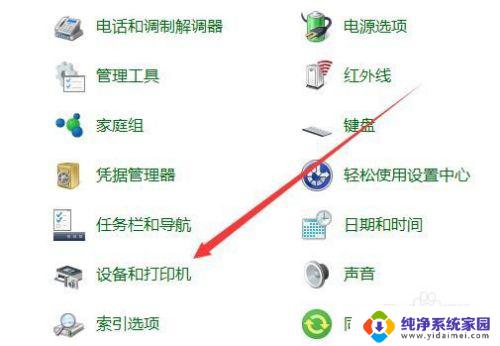
7.可以看到已添加好Microsoft Print to PDF的打印机了。
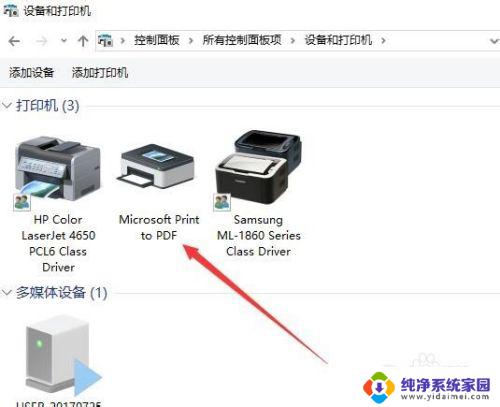
8.总结:
1、点击Windows10开始菜单,在弹出菜单中选择控制面板的菜单项。
2、然后在打开的控制面板窗口中点击“查看方式”下拉按钮,在弹出菜单中选择“大图标”的菜单项。
3、在打开的窗口中点击“程序和功能”的图标。
4、接下来在打开的程序和功能的窗口中点击左侧的“启用或关闭Windows功能”的菜单项。
5、在右侧打开的窗口中找到并勾选“Microsoft Print to PDF”的复选框。
6、返回到控制面板窗口点击“设备和打印机”的图标。
7、可以看到已添加好Microsoft Print to PDF的打印机了。
以上就是如何将打印机转换为 PDF 打印的全部内容,有需要的用户可以按照本文提供的步骤进行操作,希望这篇文章对大家有所帮助。
- 上一篇: 微信初始界面背景墙怎么设置 详细步骤与技巧
- 下一篇: 电脑如何输入中文 电脑键盘不能输入中文怎么处理
怎么添加打印机转为PDF打印?教你一步步操作相关教程
- cad如何添加pdf虚拟打印机 CAD打印添加PDF打印机步骤
- 打印机怎么设置打印顺序?一步步教你设置打印优先级!
- 惠普打印机怎么操作复印 惠普打印机复印步骤详解
- 小米手机连接打印机怎么操作 小米手机添加打印机的步骤
- 惠普打印机手机无线打印怎么连接?一步步教你如何连接打印机
- 打印机无法打开添加打印机 Windows添加打印机无法打开怎么办
- 在电脑上打印文件怎么操作 电脑打印的具体操作步骤
- 怎么添加公司的打印机 公司办公打印机的添加设置教程
- 打印时转换成pdf怎么设置 如何将文件打印并另存为pdf
- window打印机连接电脑怎么操作 新电脑连接打印机步骤
- 笔记本开机按f1才能开机 电脑每次启动都要按F1怎么解决
- 电脑打印机怎么设置默认打印机 怎么在电脑上设置默认打印机
- windows取消pin登录 如何关闭Windows 10开机PIN码
- 刚刚删除的应用怎么恢复 安卓手机卸载应用后怎么恢复
- word用户名怎么改 Word用户名怎么改
- 电脑宽带错误651是怎么回事 宽带连接出现651错误怎么办